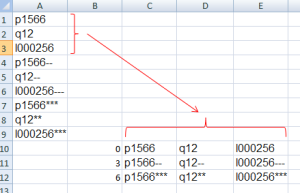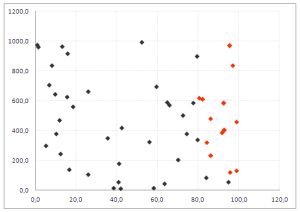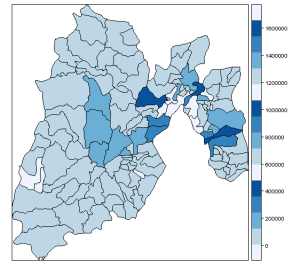Truco Excel. Abrir múltiples libros de Excel en distintas hojas de un nuevo libro
Hace tiempo escribí sobre el método de Excel GetOpenFilename para abrir archivos desde Excel a través del explorador de archivos ahora le damos una nueva vuelta de tuerca a aquella entrada y de forma simple podemos abrir múltiples libros de Excel que además se añadirán de forma sucesiva en un nuevo libro. En este link podéis descargaros el archivo y como veréis no tiene nada. Un botón Abrir Excel realiza el proceso, se abre el explorador de Windows y podéis seleccionar múltiples archivos Excel que se almacenan en un array. La macro a ejecutar es la siguiente: